在進行PHP開發時,建構一個完整的PHP運作環境是不可或缺的。 WAMP是Windows下一個整合了Web伺服器(Apache)、資料庫(MySQL)和 PHP 的環境,大大方便了PHP開發者的工作。本文將介紹如何建置WAMP PHP運行環境。
一、下載安裝套件
WAMP可在其官方網站下載(https://www.wampserver.com/en/)。開啟官網後,選擇所需的安裝包下載。建議選擇最新版本下載,以獲得更好的用戶體驗和更好的兼容性。
二、安裝WAMP
- 雙擊下載的安裝包,點選「下一步」開始安裝。
- 選擇安裝路徑,建議使用預設路徑。
- 選擇PHP版本,建議選擇最新版本。
- 選擇MySQL版本,推薦選擇最新版本。
- 設定Apache連接埠號,建議使用預設連接埠號。
- 設定SMTP伺服器,建議不進行設定。
- 安裝過程完畢後,點選完成即可。
三、測試WAMP是否安裝成功
- 開啟WAMP,啟動Apache和MySQL服務。
- 在檔案瀏覽器中進入WAMP的根目錄,找到www資料夾。
- 在www資料夾中新建一個測試文字檔案“info.php”,並輸入以下程式碼:
<?php phpinfo(); ?>
- 開啟瀏覽器,輸入“http:// localhost/info.php”進行存取。
- 如果出現PHP資訊頁面,則表示安裝成功。
四、設定WAMP
- 設定WAMP語言:WAMP預設語言為法語,若需要修改成英語或其他語言使用,可以透過WAMP設定進行修改。在WAMP主介面中選擇“Language”,選擇所需的語言即可。
- 修改Apache預設埠號:在預設情況下,Apache的預設埠號為80。如果需要更改Apache服務的預設端口,可以將設定檔httpd.conf中的80修改為其它端口號(如8080),同時重啟Apache服務即可生效。
- 設定虛擬主機:通常情況下,一個Web伺服器可以支援多個網域名稱或主機名稱的訪問,這需要設定虛擬主機。具體設定方法可以參考Apache的官方文檔,或在WAMP主介面中選擇「Add a Virtual Host」來設定。
五、總結
WAMP是Windows下最常使用的PHP運作環境之一,安裝簡單方便,可以省去使用者大量的時間和精力。本文主要介紹如何下載安裝WAMP,進行基本配置以及測試安裝是否成功這三個方面,希望能夠幫助讀者快速建立一個良好的PHP運行環境。
以上是wamp php運行環境搭建的詳細內容。更多資訊請關注PHP中文網其他相關文章!
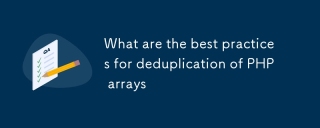 PHP數組去重有哪些最佳實踐Mar 03, 2025 pm 04:41 PM
PHP數組去重有哪些最佳實踐Mar 03, 2025 pm 04:41 PM本文探討了有效的PHP陣列重複數據刪除。 它將內置功能與自定義hashmap方法進行比較,例如基於數組大小和數據類型的性能權衡。 最佳方法取決於Profili
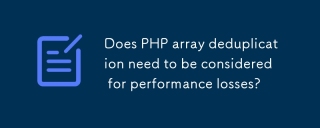 PHP數組去重需要考慮性能損耗嗎Mar 03, 2025 pm 04:47 PM
PHP數組去重需要考慮性能損耗嗎Mar 03, 2025 pm 04:47 PM本文分析了PHP陣列重複數據刪除,突出了幼稚方法的性能瓶頸(O(n²))。 它使用Array_unique()探索具有自定義功能,SplobjectStorage和Hashset實現的有效替代方案
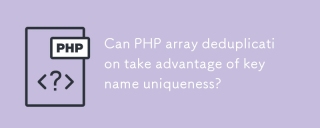 PHP數組去重可以利用鍵名唯一性嗎Mar 03, 2025 pm 04:51 PM
PHP數組去重可以利用鍵名唯一性嗎Mar 03, 2025 pm 04:51 PM本文使用關鍵唯一性探討了PHP陣列重複數據刪除。 雖然不是直接的重複刪除方法,但是利用鑰匙唯一性可以通過將值映射到鍵,覆蓋重複項來創建具有唯一值的新數組。 這個AP
 如何在PHP中實現消息隊列(RabbitMQ,REDIS)?Mar 10, 2025 pm 06:15 PM
如何在PHP中實現消息隊列(RabbitMQ,REDIS)?Mar 10, 2025 pm 06:15 PM本文使用RabbitMQ和Redis詳細介紹了PHP中的消息隊列。 它比較了它們的體系結構(AMQP與內存),功能和可靠性機制(確認,交易,持久性)。設計的最佳實踐,錯誤
 最新的PHP編碼標準和最佳實踐是什麼?Mar 10, 2025 pm 06:16 PM
最新的PHP編碼標準和最佳實踐是什麼?Mar 10, 2025 pm 06:16 PM本文研究了當前的PHP編碼標準和最佳實踐,重點是PSR建議(PSR-1,PSR-2,PSR-4,PSR-12)。 它強調通過一致的樣式,有意義的命名和EFF提高代碼的可讀性和可維護性
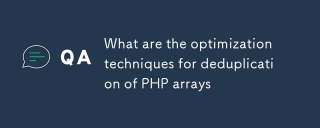 PHP數組去重有哪些優化技巧Mar 03, 2025 pm 04:50 PM
PHP數組去重有哪些優化技巧Mar 03, 2025 pm 04:50 PM本文探討了針對大型數據集的優化PHP陣列重複數據刪除。 它檢查了Array_unique(),array_flip(),splobjectStorage和Pre-Sorting等技術,以比較它們的效率。 對於大量數據集,它建議塊,數據
 我如何處理PHP擴展和PECL?Mar 10, 2025 pm 06:12 PM
我如何處理PHP擴展和PECL?Mar 10, 2025 pm 06:12 PM本文詳細介紹了安裝和故障排除PHP擴展,重點是PECL。 它涵蓋安裝步驟(查找,下載/編譯,啟用,重新啟動服務器),故障排除技術(檢查日誌,驗證安裝,
 如何使用反射來分析和操縱PHP代碼?Mar 10, 2025 pm 06:12 PM
如何使用反射來分析和操縱PHP代碼?Mar 10, 2025 pm 06:12 PM本文解釋了PHP的反射API,可以實現運行時檢查和對類,方法和屬性的操縱。 它詳細介紹了常見用例(文檔生成,ORM,依賴注入)和針對績效垂涎的警告


熱AI工具

Undresser.AI Undress
人工智慧驅動的應用程序,用於創建逼真的裸體照片

AI Clothes Remover
用於從照片中去除衣服的線上人工智慧工具。

Undress AI Tool
免費脫衣圖片

Clothoff.io
AI脫衣器

AI Hentai Generator
免費產生 AI 無盡。

熱門文章

熱工具

Safe Exam Browser
Safe Exam Browser是一個安全的瀏覽器環境,安全地進行線上考試。該軟體將任何電腦變成一個安全的工作站。它控制對任何實用工具的訪問,並防止學生使用未經授權的資源。

ZendStudio 13.5.1 Mac
強大的PHP整合開發環境

SublimeText3 英文版
推薦:為Win版本,支援程式碼提示!

禪工作室 13.0.1
強大的PHP整合開發環境

Dreamweaver CS6
視覺化網頁開發工具





